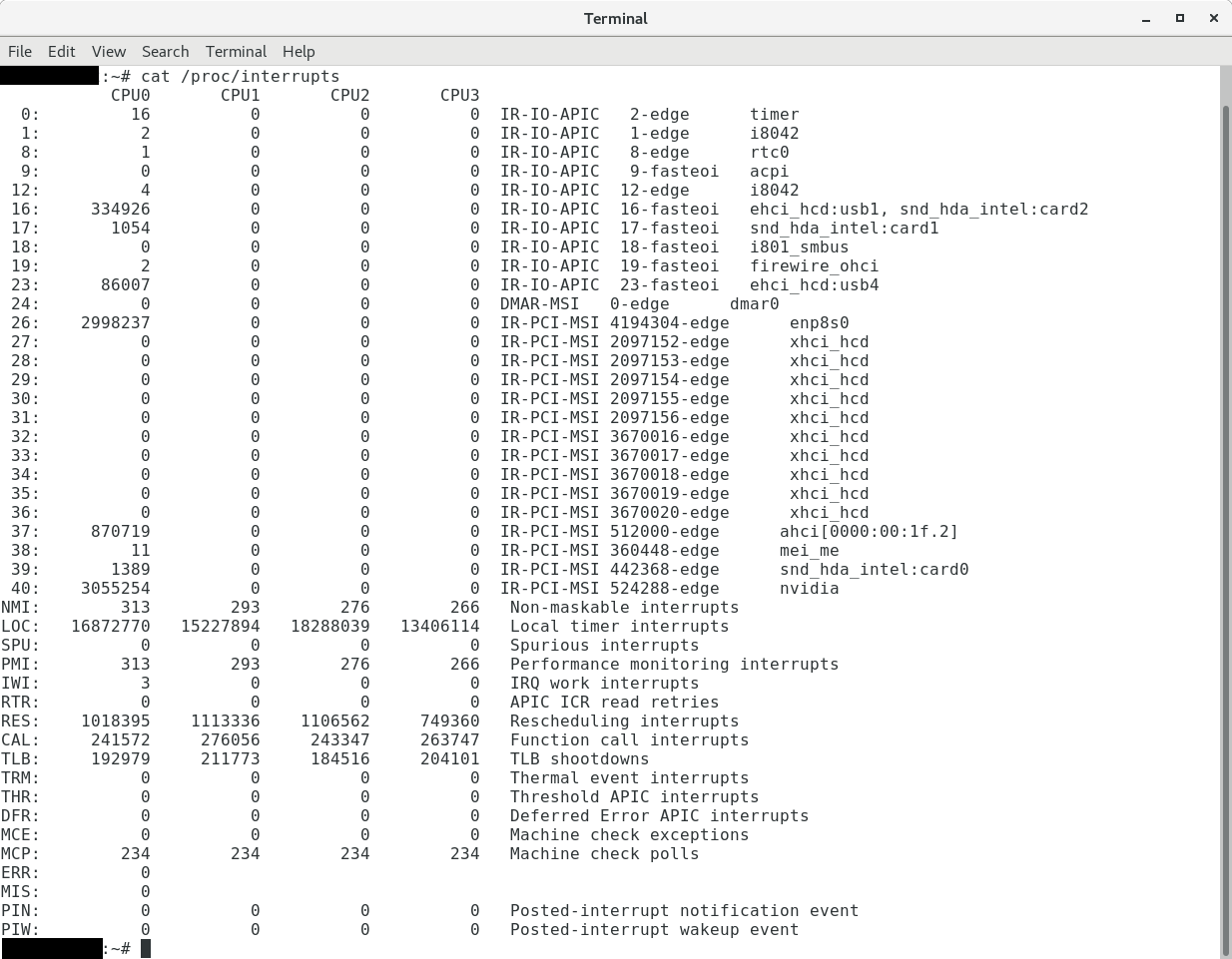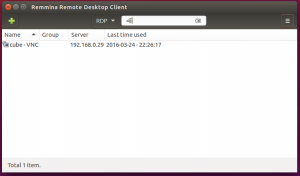If you need to install specific unbreakable kernel (UEK) version for Oracle Linux 6.x you need to complete the following steps:
In this example we will use Oracle Linux 6.8 and our goal is to install 4.1.12-61.1.14 kernel version.
You need to edit /etc/yum.repos.d/public-yum-ol6.repo repository file and search there for UEKx record, where x is the linux release family (4 is the latest for now) and add ‘archive‘ to the path of repository, because by default repository contains only the most recent uek packages:
[public_ol6_UEKR4] name=Latest Unbreakable Enterprise Kernel Release 4 for Oracle Linux $releasever ($basearch) baseurl=http://yum.oracle.com/repo/OracleLinux/OL6/UEKR4/archive/$basearch/ gpgkey=file:///etc/pki/rpm-gpg/RPM-GPG-KEY-oracle gpgcheck=1 enabled=$uekr4
Next you need to install correct packages (assuming that we need to build kernel modules in the future):
yum clean all
yum install kernel-uek-4.1.12-61.1.14.el6uek.x86_64 kernel-uek-devel-4.1.12-61.1.14.el6uek.x86_64 kernel-uek-headers.x86_64
Next, boot into the new kernel version.
Links:
- https://yum.oracle.com/oracle-linux-6.html – You can browse and take repository address from the tab address bar for repository file.
- https://yum.oracle.com/oracle-linux-7.html